ℹ️ – Esta publicación cuenta con links afiliados. Esto significa que, si realizas una compra a través de ellos, recibiré una comisión (¡sin ningún costo extra para ti! 🙂). Puedes conocer más sobre esto en mi política de privacidad.
Lo más probables es que hayas escuchado sobre Notion. Cuando tu tiempo es limitado, como el mío, las aplicaciones de productividad se convierten en nuestro mejor aliado.

Con un empleo de 8am a 6pm, para llevar mi negocio en línea es necesario conocer y administrar bien el tiempo y sobre todo conocer como planificar las cosas y que nuestras tareas no sean olvidadas.
Después de probar Clickup, Trello, Asana y Monday; puedo decir que Notion es la mejor de todas.
Y es extraño para alguien que ama tener libretas, agendas y apuntar las cosas a mano esté diciendo que una aplicación es mejor que todo esto.
Pues automatizar tu negocio es clave hoy en día cuando contamos con tiempo muy limitado. Pero para tener el control completo de la gestión y el día a día en nuestro negocio en línea, es necesario tener una herramienta que nos ayude a eficientizar los procesos y el tiempo.
Quienes han utilizado Notion, saben bien de lo que hablo, y para quienes no tienen ni la más minima idea, aquí te explico que es Notion y por qué es la mejor aplicación para gestionar proyectos.
¿Qué es Notion?
Notion* es una aplicación super flexible que puedes utilizar para (literalmente) lo que puedas imaginar. Esta aplicación fue fundada en el 2013 por Ivan Zhao como un startup.
Podría definirse como un espacio de trabajo todo en uno donde puedes Administrar, Gestionar y planificar cualquier cosa, tanto del trabajo como personal. Incluso hay personas que han creado una página web usando Notion (esto no me convence tanto, pero no pude dejar de mencionarlo).
Notion puede funcionar sin tener conexión a internet desde una computadora o celular y te permite organizar todo con su sistema de páginas y subpáginas.
Esta aplicación funciona como un “segundo cerebro” pero con notificaciones, en las que puedes ver de forma ordenada todo lo que necesitas hacer en tu negocio y vida persona.
¿Cuánto cuesta usar Notion?
Notion cuenta con una versión gratuita y varios planes de USD$4 y USD$8.
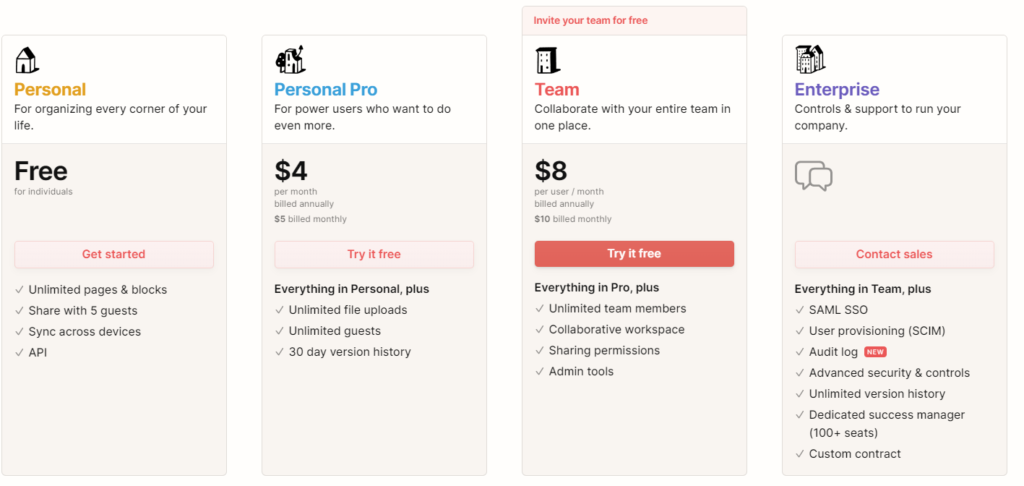
Lo más cool de Notion es que la versión gratuita es igual de poderosa como la versión pagada. (Yo utilizo la versión gratuita) Ambas versiones pagadas son muy buenas opciones si piensas utilizar documentos o imágenes muy pesadas y si tienes un equipo pequeño para trabajar simultáneamente.
La versión Personal Pro, te permite utilizar imágenes con capacidad ilimitada, puedes compartir y trabajar con invitados ilimitados y te permiten tener un back up de 30 días de cambios y versiones para que no pierdas nada.
En cambio, la versión USD$8 está dirigida a empresas con equipos de trabajo, la diferencia con esta es que debes pagar esa cantidad de dinero por cada miembro que quieras incluir dentro de tu área de trabajo.
La diferencia entre invitado y miembro de trabajo es que el invitado solo tendrá accesos a la página que lo invites, en cambio el miembro tendrá un espacio de trabajo completo designado para ese equipo.
¿Cómo funciona Notion?
Para empezar a utilizar Notion debes ingresar a https://www.notion.so/ y regístrate, necesitarás crear una cuenta con tu correo, esto te permitirá enlazar la información entre equipos haciendo que tu contenido se sincronice en todos los lados.
Lo que hagas en tu celular se actualizará en la computadora y viceversa. Esto permite agilizar los flujos de trabajos y registros que muchas veces son largos y tediosos.
Puedes importar todos tus archivos como hojas de cálculo, documentos de word o google docs, incluso importar tus espacios de trabajo de otras aplicaciones como Trello, Asana, Google Docs, Evernote, etc.
Entonces Notion funciona de la siguiente forma:
Imagina que es como un cubo sin fondo lleno de bloques para construir (como los LEGO), tienes bloques infinitos y un espacio infinito para trabajar.
Al entrar verás una página totalmente en blanco que puede que te abrume un poco entender por donde y cómo deberías empezar, una vez lo entiendas será bastante fácil ir colocando los bloques para construir ese espacio que necesitas.
Existen distintos tipos de bloques que puedes utilizar dentro de Notion, un ejemplo sencillo es que cuando creas tu primera página y empiezas a escribir, ya estas utilizando el bloque de texto.
No solo eso, los bloques se pueden transformar en otros, por ejemplo pues convertir una frase en un título, o una lista enumerada a una lista de Check.
También puedes reorganizarlos de la forma que desees con tan solo arrastrar y soltar los bloques existentes. Este hace que sea más fácil organizar, ordenar y diseñar el espacio de trabajo que necesites
Lo genial de Notion es que se adapta a cualquier flujo de trabajo, tanto que se convierte en una super herramienta a través de la creación de estructuras que se van uniendo a través de páginas y bloques.
Puedes conocer 5 formas distinas de utilizar notion para tu vida y negocio aquí.
¿Qué tipo de bloques existen en Notion?
Cada bloque funciona de una manera específica, sin embargo el uso que tenga dependerá de ti y tu creatividad. Por ejemplo, existen bloques sencillos como los checkbox que pueden convertirse en una lista de pendientes.
Para agregar un bloque solo tienes que hacer click con el mouse en el signo + y se desplegará una lista con todos los bloques disponibles. En caso de no querer utilizar el mouse puedes utilizar el teclado colocando el símbolo “/” y seguido el nombre del bloque que quieras agregar.
Puedes combinar distintos bloques para crear un espacio de trabajo eficiente y perfecto para tu flujo de trabajo. La flexibilidad de Notion te permitirá tener páginas muy sencillas o espacios de trabajos complejos, automatizados y entrelazados. Puedes ver aquí un espacio de trabajo creado para organizar y administrar negocios.
Así también puedes convertir los bloques en otros si observas que algo no esta funcionando bien, me encanta probar mucho hasta encontrar la opción y forma correcta.
Los bloques se dividen en categorías (Notion aun no está disponible en español, por lo que verás algunos nombres e ingles)
Básicos
Utiliza estos bloques para agregar contenido dentro de cada página, estos son:
- Texto: Solo necesitas empezar a escribir y el texto aparece inmediatamente.
- Páginas: Incrusta subpáginas dentro de páginas.
- To Do List (checkbox): Lleva el control de tus tareas o pendientes con este bloque lista.
- Títulos: Divide en secciones el texto y contenido de tu página.
- Listas (enumeradas o con bullets): Para crear simples listas.
- Tablas: Agrega tablas sencillas dentro de tu contenido.
- Citas: Guarda citas o frase hechas.
- Lista Desplegable: Muestra o esconde el contenido dentro de estos bloques.
- Call Out: Resalta el contenido.
- Divisor: Crea una linea horizontal para dividir secciones.
- Link a una página: Crea un link hacia páginas ya creadas.
Inline
Estos bloques sencillos son para crear una acción dentro de alguna línea o texto, tales como:
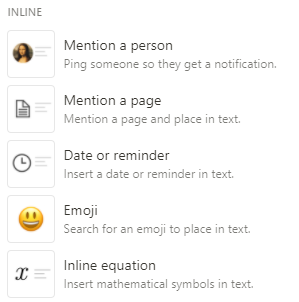
- Menciona a una persona: Ya sea un invitado o miembro dentro de tu espacio de trabajo en Notion.
- Menciona una página: Menciona una página ya existente. La diferencia de Mencionar y crear un Link, es que al crear un Link, tomará la línea completa, en cambio puedes mencionar una página ente textos y palabras
- Fecha o Recordatorio: Puedes colocar fecha para colocar en agenda y al mismo tiempo crear un recordatorio donde Notion te enviará una notificación, por correo o por email.
- Emoji: ¿No tienes teclado para agregar emojis en tus textos? con este bloque puedes utilizar los emojis para resaltar y personalizar los textos.
- Ecuación: Puedes agregar símbolos matemáticos en los textos (funciona mucho para notas de clases.
Base de Datos
Definitivamente podría decir que es uno de los bloques más poderosos (si no es el más). Con una capacidad de crear bases de datos, en la cual puedes visualizar de las siguientes formas:
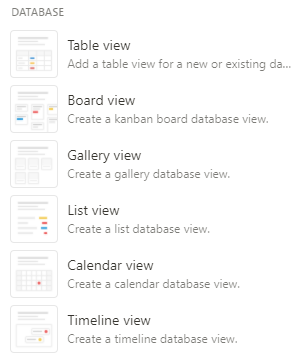
- Tabla: Vista más sencilla. Vendría funcionando como una tabla de excel.
- Tablero: Esta vista es muy conocida en las aplicaciones como Trello y Asana donde utiliza e método Kan Ban para administrar las tareas.
- Galería: Presenta en forma de lista con una previsualización del contenido o imagen (muy parecido a Trello.
- Lista: Muestra las entradas en forma de lista sencilla con solo algunas propiedades visibles para llevar el control.
- Calendario: Una de mis favoritas ya que presenta las entradas en un calendario, se utiliza mucho para pendientes, campañas y planes de contenido.
- Línea de tiempo: Presenta el tiempo y secuencia en que se harán las tareas. Se utiliza mucho en proyectos grandes y planes de lanzamientos.
Este bloque es más profundo y complejo ya que tambien puedes agregar contextos a las páginas con propiedades personalizables. Esto hará más fácil la organización, clasificación y presentación de la información dentro de la base de datos.
Para agregar una propiedad, solo debes hacer clic en el botóm **+ Add a property**en cualquiera de los casos, debes un nombre a la propiedad y seleccione el tipo que deseas utilizar. Dentro de las distintas propiedades que puedes crear son:
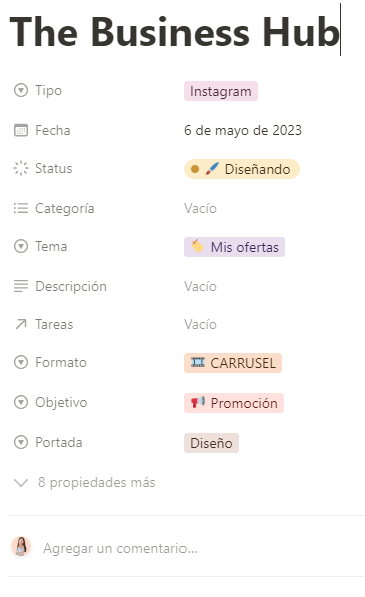
- Texto
- Fecha
- Selección
- Tag
- Status
- Persona
- Archivos
- Check
- Link
- Teléfono
- Formula
- Relación
- Rollup
- Creado en
- Creado por
- Editado en
- Editado por
Al mismo tiempo las bases de datos pueden mostrarse de manera incrustada con más contenido alrededor o puedes crearla en una página completa donde solo tendrás la base de datos con la información.
Otra cosa que me gusta mucho es que puedes enlazar una base de datos con otra, ejemplo:
Imagina que tienes una base de datos de tus servicios y otra base de datos con la retroalimentación que te ofrecen tus clientes. Ambos puedes entrelazarlos para que las retroalimentaciones de cada servicio se presente dentro de ella. Esto es más complejo de crear, pero puedes ver aquí LINK DE TBH un espacio de trabajo eficiente y completo que he creado para ti.
Media
Estos son bloques que puedes añadir a las páginas de Notion con archivos multimedia, tales como:
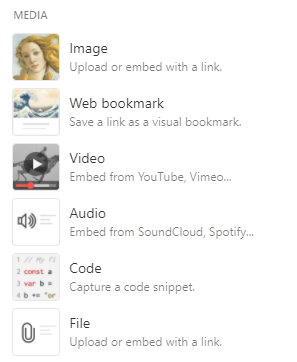
- Imagen: Puedes agregar imágenes en distintos (prácticamente casi todos) los formatos. Desde JPEG, PNG, hasta Gifs. Notion te permite agregarlos de dos formas, desde tus archivos en tu computadora o colocando el link de la imagen que hayas encontrado en la web.
- Marcador de página web: Crea una pequeña visualización de la página que hayas querido mencionar o guardar.
- Video: Al igual que las imágenes, puedes agregar videos desde tu computadora o colocando el link del video sacado de plataformas en internet, tales como YouTube y/o Vimeo.
- Audio: Archivos de Audio tipo podcast o música, que puedes agregar desde tu computadora o un link desde plataformas como Spotify y/o Soundcloud.
- Código: Aquí Notion te permite probar, copiar y editar códigos de computadora (así como Javascript, Css y más).
- Archivo: Este funciona como cualquier tipo de archivo, ya sea un documento escrito, una presentación en Power Point o archivo adjunto sobre alguna asignación o pendiente.
Hay que tomar en cuenta que cualquier archivo subido desde tu computadora deberá ser no más de 5mb de tamaño. Si deseas subir archivos con mayor tamaño te recomiendo utilizar un plan pagado.
Embed
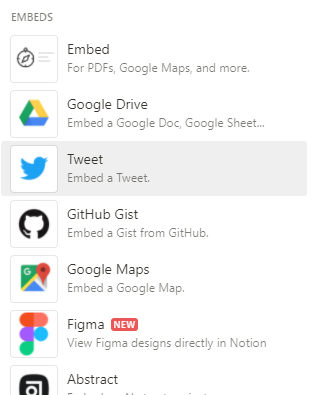
Ya he mencionado bastante lo poderosa y personalizable que es Notion, tanto así que te permite insertar contenido de más de 500 aplicaciones distintas. Estos bloques se utilizan colocando el link o cualquier información que te pida. Algunas de las aplicaciones que puedes incrustar en Notion son:
- Visor PDF
- Google Drive
- Tweet
- Github Gist
- Google Maps
- Figma
- Trello
- Miro
- Whimsical
- etc.
Avanzados
Tal cual lo dice su nombre, estos bloques avanzados ayudan a crear y organizar el contenido de las páginas de manera más fácil. Estos bloques son:
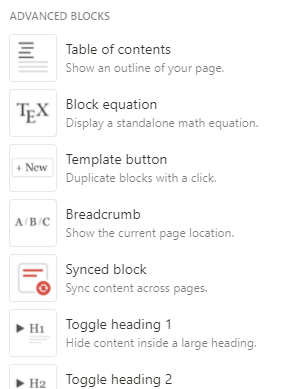
- Tabla de Contenido: Crea un índice automático según la organización de los títulos dentro del contenido. Esta tabla tiene links que te permiten ir directamente a la sección del título. Se organizan según la jerarquía (Título 1> Título 2 > Título 3)
- Ecuación: Te permite crear y mostrar una ecuación matemática simple.
- Botón de Plantilla: Te permite duplicar bloques con un simple click.
- Breadcrumb: Muestra la ubicación exacta de la página.
- Bloque Sincronizado: Sincroniza bloques en distintas ubicaciones, si cambias un texto dentro de un bloque sincronizado, se actualizará en la siguiente descripción.
- Títulos desplegables: Es igual que los Títulos, pero te permite desplegar o no el contenido haciendo que no sea visible. (yo lo utilizo para organizar espacios y poder “recoger” contenido para cuando sienta que el espacio se ve muy cargado.)
- Columnas: Permite crear de forma más sencillas columnas de organización para el contenido. Este lo utilizo par diseñar y organizar mejor el contenido.
- Código – Mermaid: Este Bloque crea diagramas utilizando códigos.
¿Cómo puedo usar Notion?
La pregunta correcta sería, ¿qué cosas NO puedo hacer en Notion? Ya que las posibilidades son infinitas para lo que quieras crear.
Indistintamente de tu trabajo, Notion te provee muchísimas formas de hacer las cosas, solo debes conocer el flujo de trabajo que mejor te funcione, esto puede ser a nivel profesional o personal.
Ver tambien: 5 herramientas más comunes que puedes crear en Notion.
Algunos ejemplos de cómo usar Notion y sacarle el mayor provecho a esta herramienta de organización son:
A nivel Personal
Donde puedes crear distintas áreas de control y planificación tanto de forma personal, para parejas y el hogar completo.
Desde la planificación del menú de la semana con imágenes y recetas; controlar el presupuesto familiar y el registro de limpieza; son de las herramientas más creadas y utilizadas.
También puedes crear un Journal personal o diario donde puedes hacer un recuento por día de las cosas que te han sucedido, como tipo bullet journal.
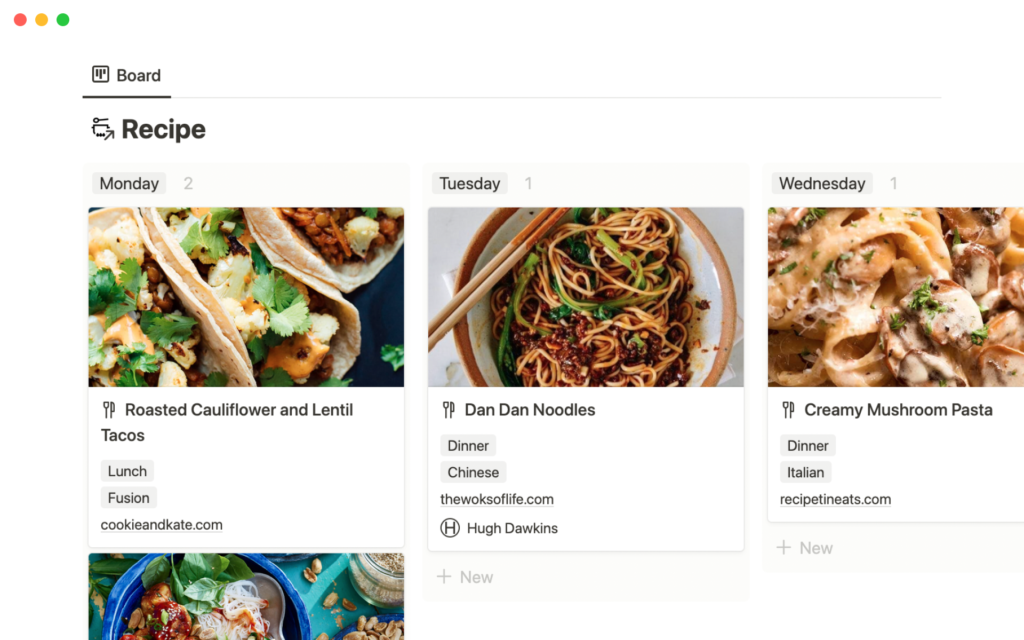
A nivel Profesional
Quienes son solo-emprendedores (emprendedores sin equipo de trabajo) utilizan mucho Notion para administrar sus respectivos negocios (igual que yo). Desde gestión de proyectos, plan estratégico, creación de contenido y manejo de clientes; Notion se ha vuelto la aplicación #1 para organización y productividad.
Tanto ha sido utilizada que he diseñado una plantilla super eficiente y funcional para aquellas personas que quieran tener una mejor organización y productividad en sus negocios.

A nivel Educativo
Esta es otra de las formas más utilizadas ya que los estudiantes lo utilizan para guardar las notas de sus clases, llevar el control de asignaciones, notas de estudio, agenda y calificaciones.
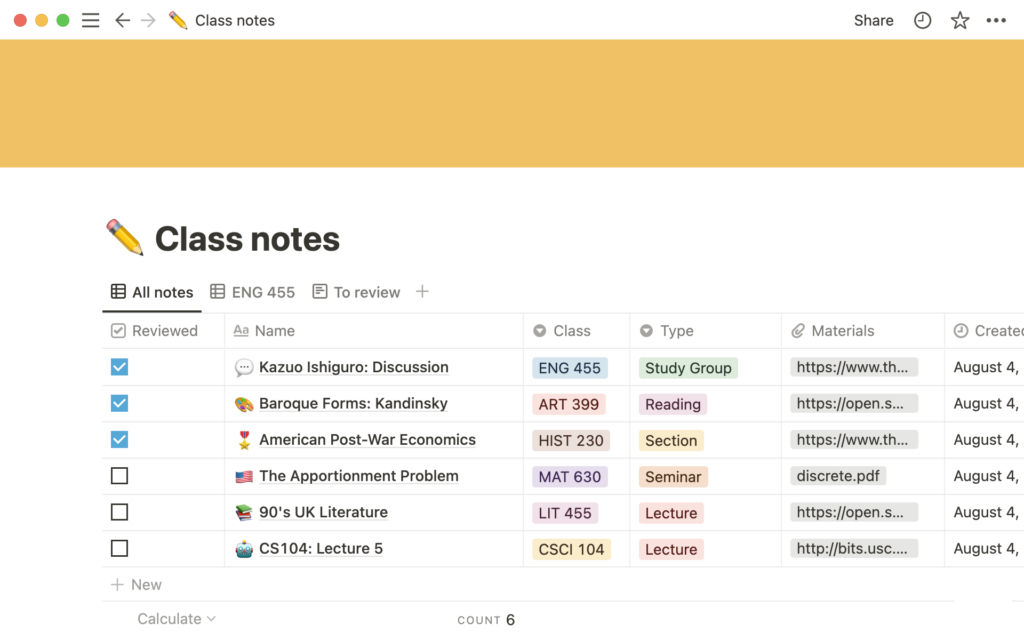
Los Maestros y educadores también están utilizando Notion para recolectar información, crear sus planes de trabajo, currículos de clases y llevar el registro de seguimiento de sus estudiantes.
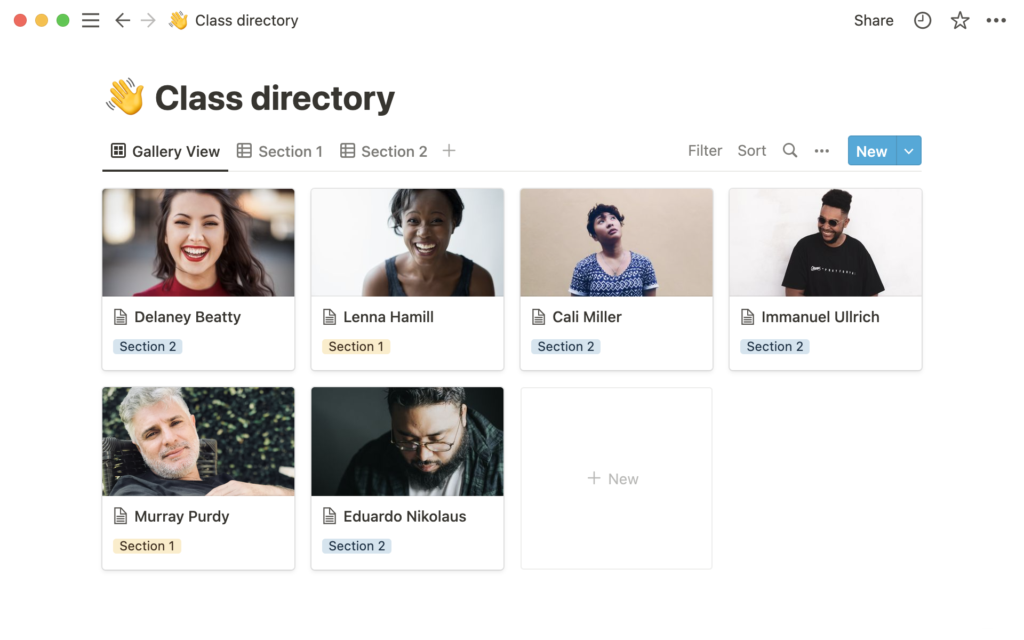
¿Cómo puedo organizar mi vida y negocio en Notion?
Seguramente ya entiendes (más o menos) cómo es que funciona Notion. No es mentira que yo diga que es una de las mejores herramientas para organizar tu vida y negocio. Aquí te dejo unos tips y consejos sencillos para tener un espacio de trabajo eficiente y que funcione para ti.
Plantillas de Notion
Puede resultar muy abrumador empezar tu espacio de trabajo con una página totalmente en blanco.
¿Por donde empiezo? ¿Qué pongo primero y qué después? ¿Sientes que vas a perder tiempo?
Aquí es donde Notion sigue siendo de los mejores pues tiene una galería enorme de plantillas de trabajo.
Esta galería tiene clasificada las plantillas de Notion según la categoría y subcategoría de trabajo, solo debes elegir la que mejor se ajuste a eso que necesitas y empezar a entrar la información de inmediato.
Un ejemplo claro y que es de lo más utilizados es la plantilla del calendario de Contenidos en el área de Marketing. Una base de datos para crear y planificar el contenido ya sea en tu blog, canal de youtube o redes sociales.
Para encontrar las plantillas solo debrás ir a la opción “Templates” en la barra de navegación en la parte izquierda de la aplicación.
Estas plantillas predeterminadas son sencillas y constituyen una sola página para un solo objetivo, sin embargo la comunidad de usarios en internet se ha dado la tarea de crear plantillas totalmente personalizadas que forman un espacio de trabajo completo, donde tienes distintas áreas que puedes trabajar.
Puedes echarle un vistazo a la plantilla que yo he creado para organizar tu negocio y así no se te escape ninguna idea ni tarea pendiente y tengas todo en un solo lugar.

Espacios de trabajo
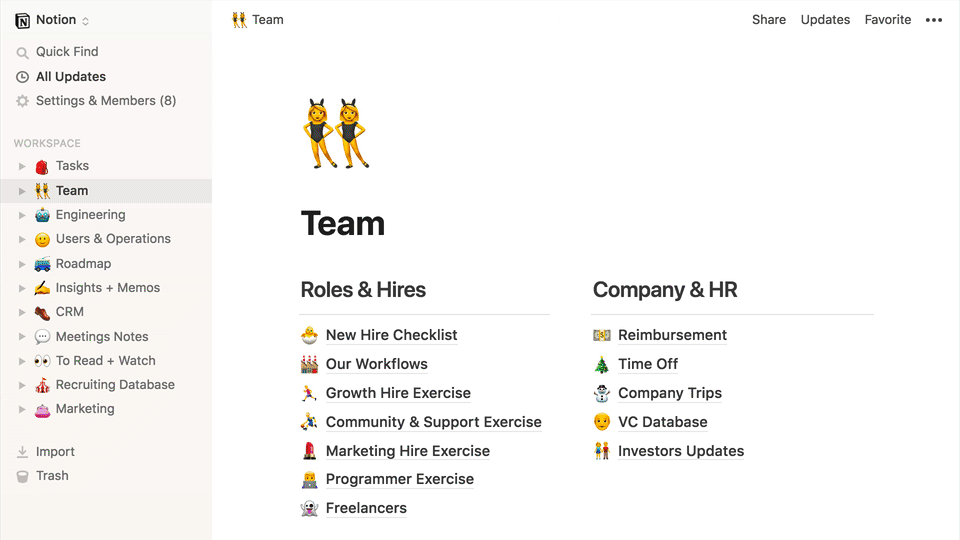
También es posible organizar todas las páginas que se muestran en la barra izquierda en Notion.
Si utilizas una página mucho y esta dentro de otra página, puedes marcarla como favorita y la verás en la parte superior de la barra y tendrás mejor acceso.
En caso de que hayas decidido utilizar uno de los planes pagados de Notion, puedes dividir la aplicación en dos espacios de trabajo, uno personal o otro de negocios. La diferencia está en que este último será visible para los miembros de tu equipo con acceso a Notion.
En cambio el personal solo tendrás tu el acceso.
Notion definitivamente es una de las aplicaciones más completas que he probado. Yo espero haber podido responder todas tus dudas sobre esta poderosa herramienta. Entender la cantidad de cosas que puedes imaginar y crear con Notion es importante, pero más aun es saber que procesos y métodos te funcionan para que no te sientas abrumada y así mejorar tu organización y ser más eficiente con tus pendientes.
¿Ya probaste Notion? Cuentame en los comentarios que te ha parecido esta herramienta tan genial.
No olvides compartir la publicación y guardarla en Pinterest si te pareció interesante. 👇🏼